Anda dapat menggunakan ponsel maupun komputer desktop untuk menjalankan panduan ini. Pada panduan ini, kita akan menggunakan komputer desktop agar lebih leluasa karena layarnya lebih lebar dan mudah diikuti oleh semua orang, termasuk Anda.
Buat Folder Baru dengan nama yang mudah diketahui
Buka komputer Anda, lalu buat folder baru. Caranya:
Klik kanan pada pointer mouse → Klik New → Klik Folder
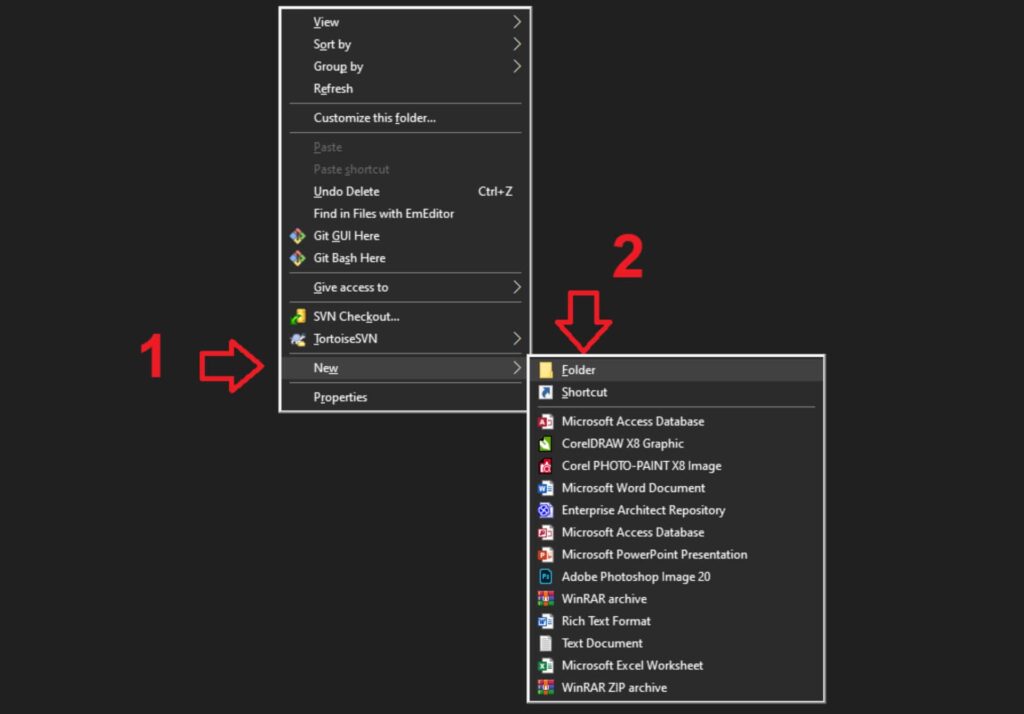
Berikan nama. Jika terlanjur klik area lain, maka nama folder itu menjadi New Folder.
Cara mengganti nama folder di Windows, Klik kanan Folder tersebut → pilih Rename → Ganti nama folder
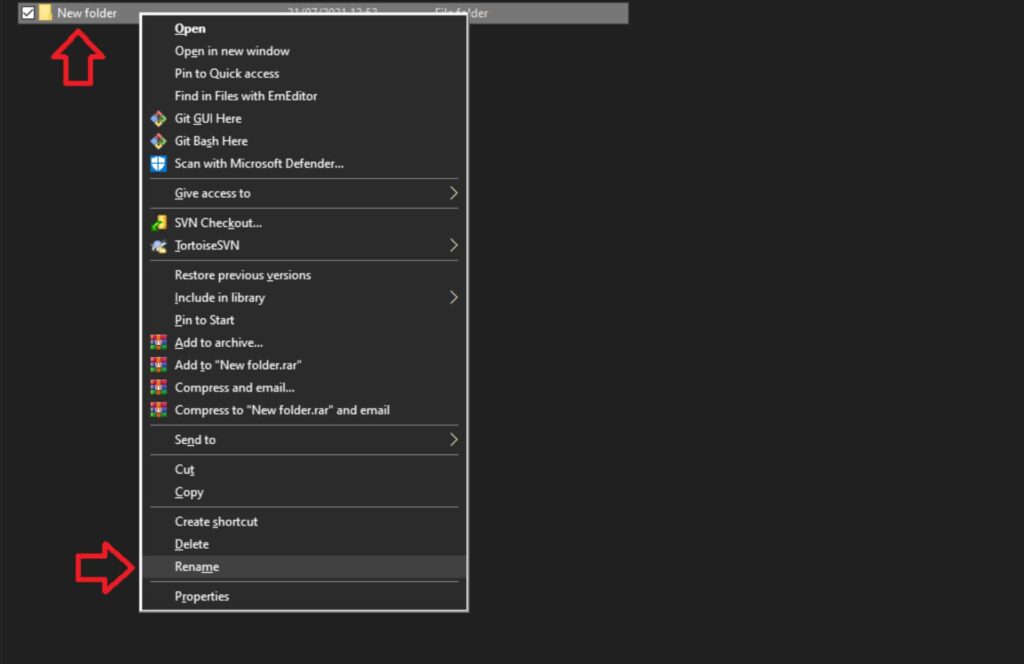
Misal, Anda beri nama Gambar Mentah – CLEOVA
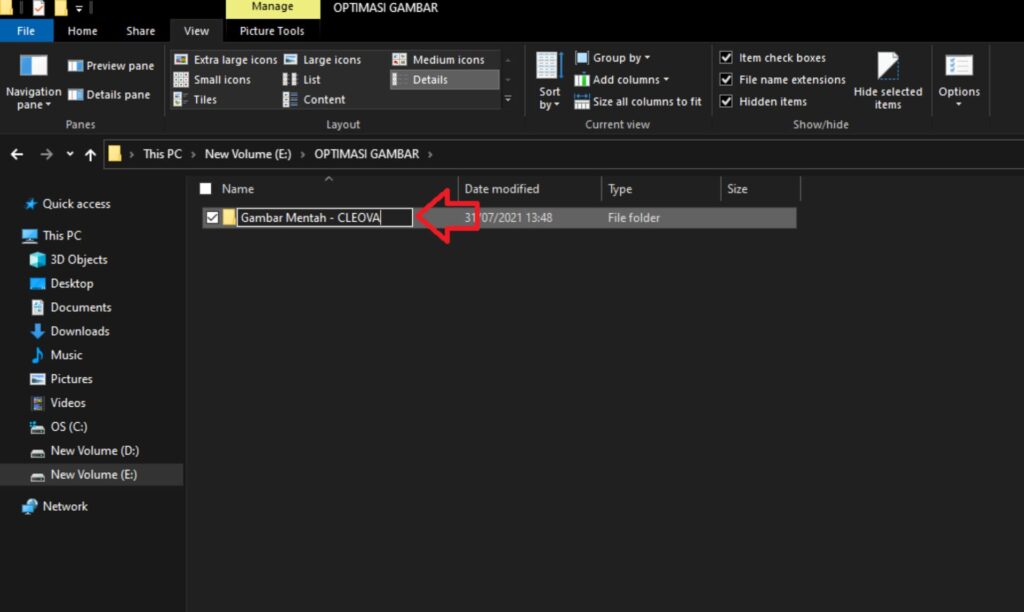
Letakan gambar yang akan dioptimalkan secara masal di folder yang baru saja kita buat. Misal:
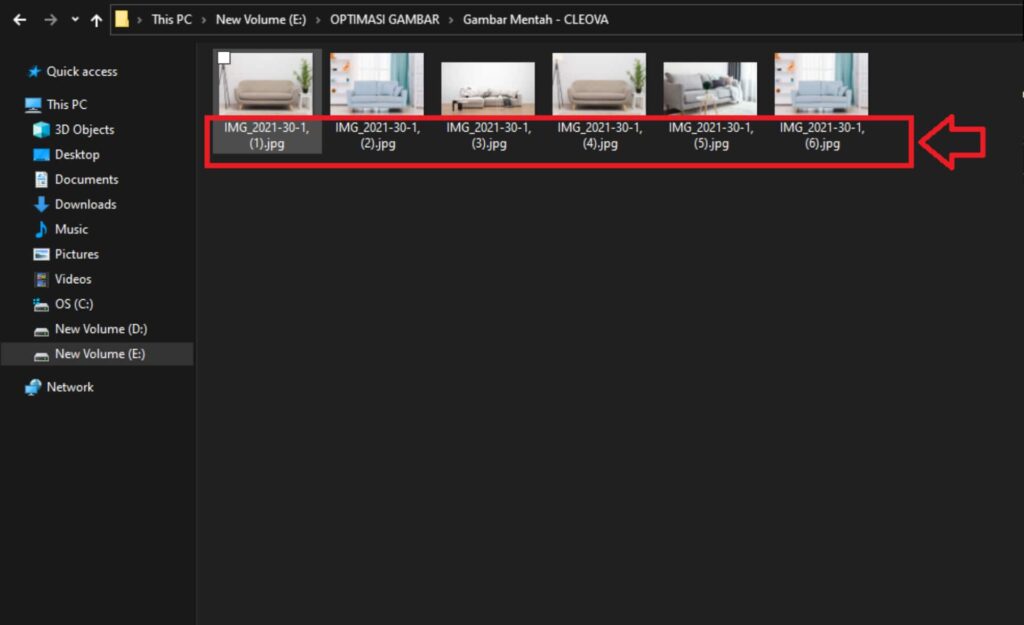
Gambar diatas menunjukan nama file gambar tidak optimal untuk website dan tidak SEO. Kita perlu mengubah setiap nama file menjadi sesuai nama produk di foto. Cara merubah nama file gambar mirip dengan cara mengubah nama folder sebelumnya (pastikan ekstensi gambar tidak terhapus. File gambar selalu diakhiri .jpg, .png, .jpeg, dll)
Misal setelah Anda mengubah nama file menjadi sesuai gambar:
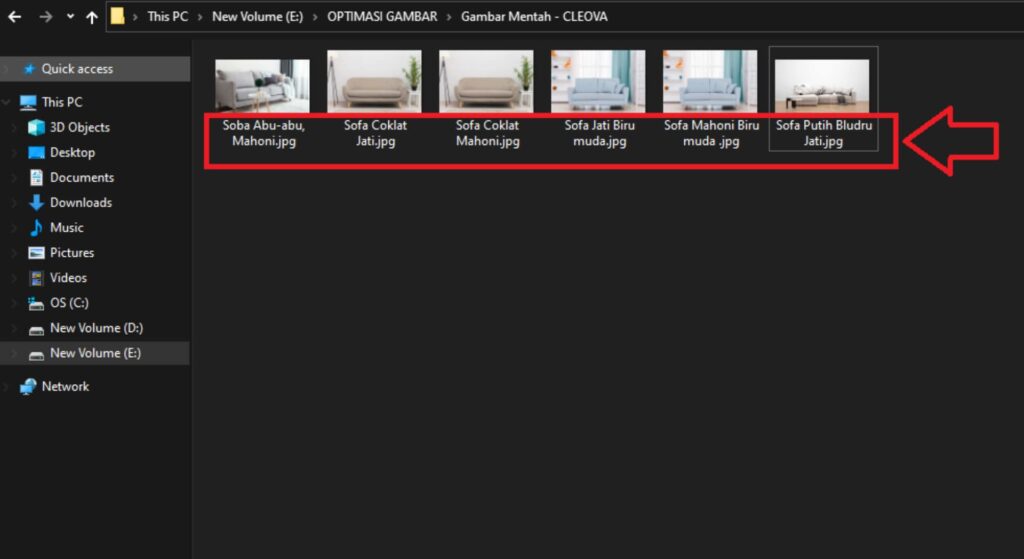
Setelah selesai, Kita buka browser (pastikan terhubung ke Internet).
Cara Optimalkan gambar secara masal
Buka: https://bulkresizephotos.com/id → Klik tombol Pilih Images
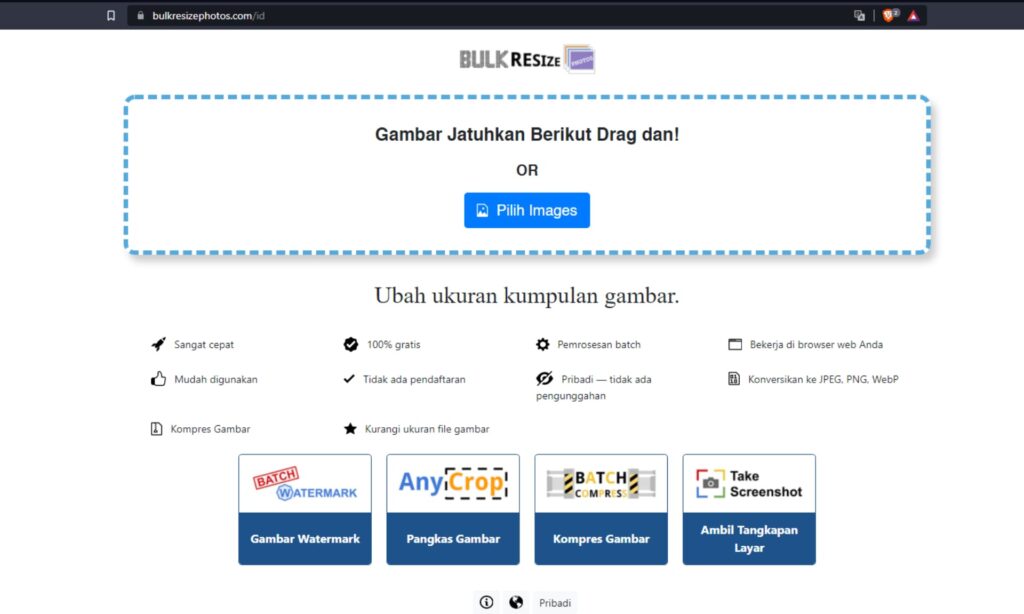
Kemudian, Pilih semua gambar yang sudah kita siapkan (gambar yang telah diubah nama filenya) → Klik tombol Open
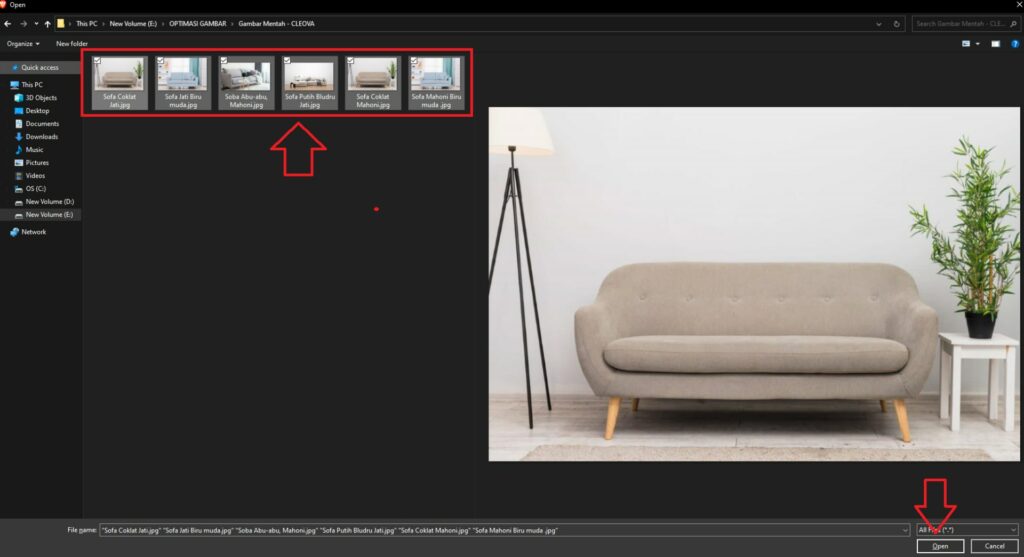
Kemudian Klik Lebar (jika kita menentukan semua file gambar hasil optimasi memiliki lebar yang sama) → Tentukan Format Gambar tujuan. Format gambar:
- JPG: Tidak bisa transparan (rekomendasi – Lebih kecil ukuran file hasil sehingga lebih ringan diweb)
- PNG: Jika ada transparan
→ Tentukan Kualitas Gambar. Semakin kecil nilainya semakin pecah gambar. Nilai ideal biasanya diantara 75% hingga 80% (ukuran file gambar menurun namun kualitas tetap jernih dan layak dilihat)
→ Klik Mulai
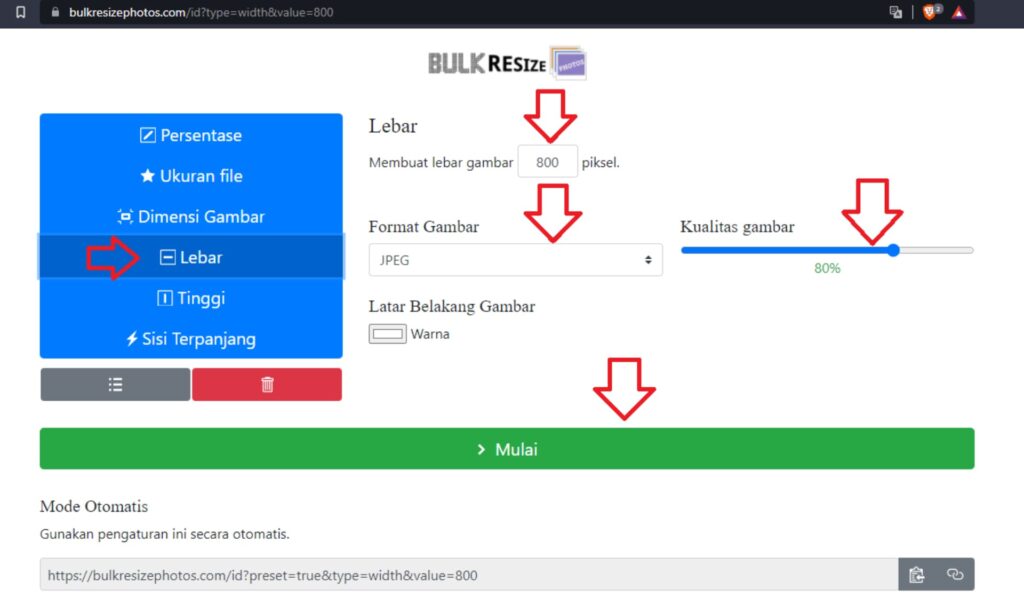
Tentukan lokasi file hasil unduhan akan disimpan dimana. Tips: Simpan di folder yang sama dengan file mentah agar mudah ditemukan → Berikan nama yang jelas, misal: Hasil Compress
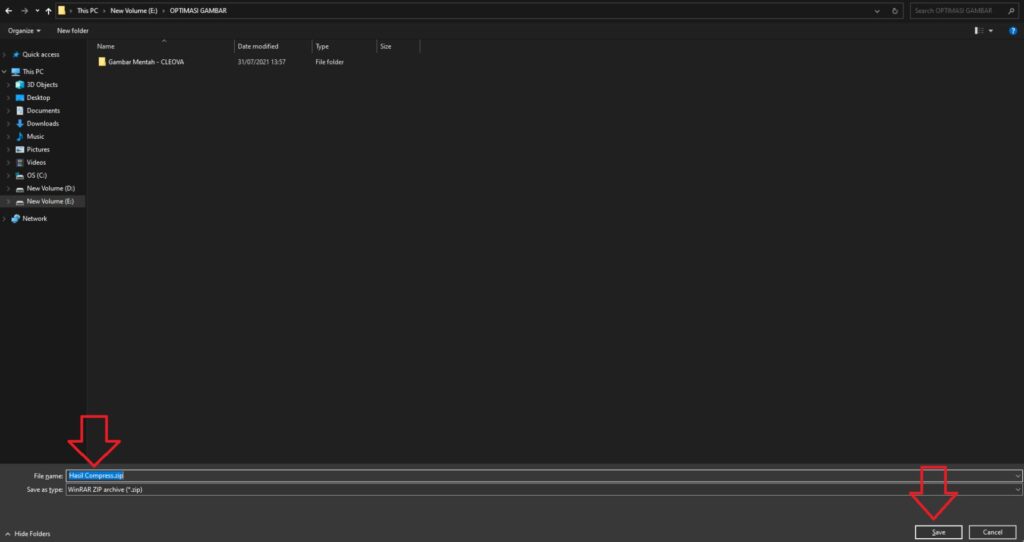
Silahkan tunggu hasil unduhan selesai. Setelah selesai, ekstrak file ZIPnya. Caranya:
- Klik kanan File.zip (file hasildownload gambar yang telah dioptimasi)
- Ekstrak to NAMA FILE ZIP. Contoh: Extract to “Hasil Compress”
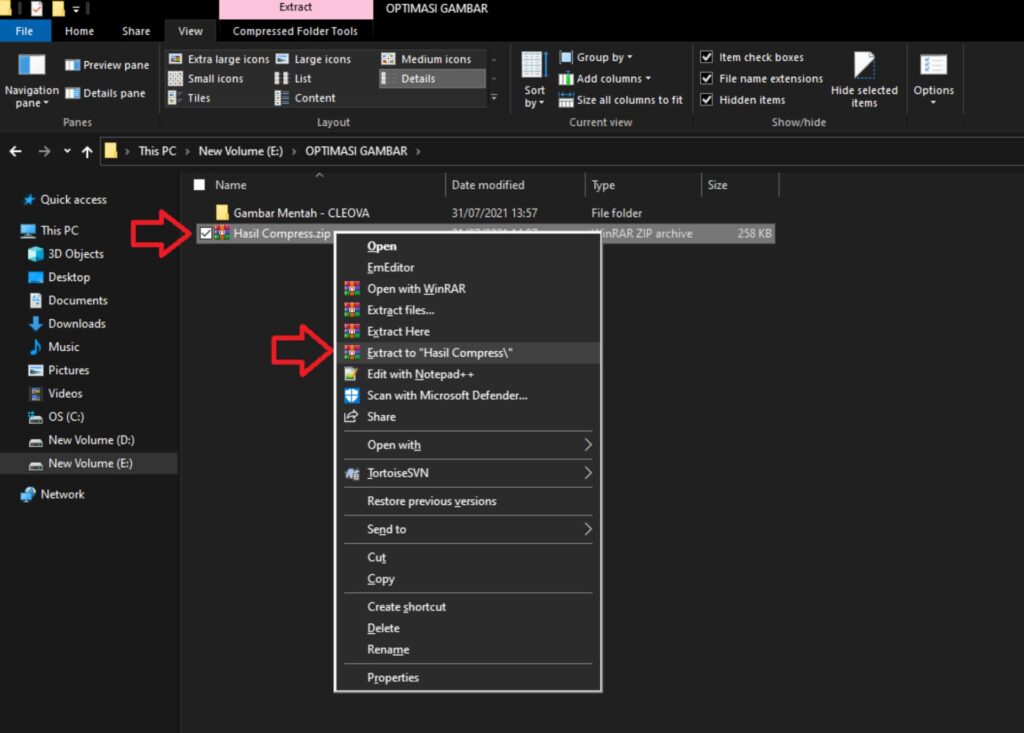
Maka, Anda akan melihat Folder baru bernama “Hasil Compress“
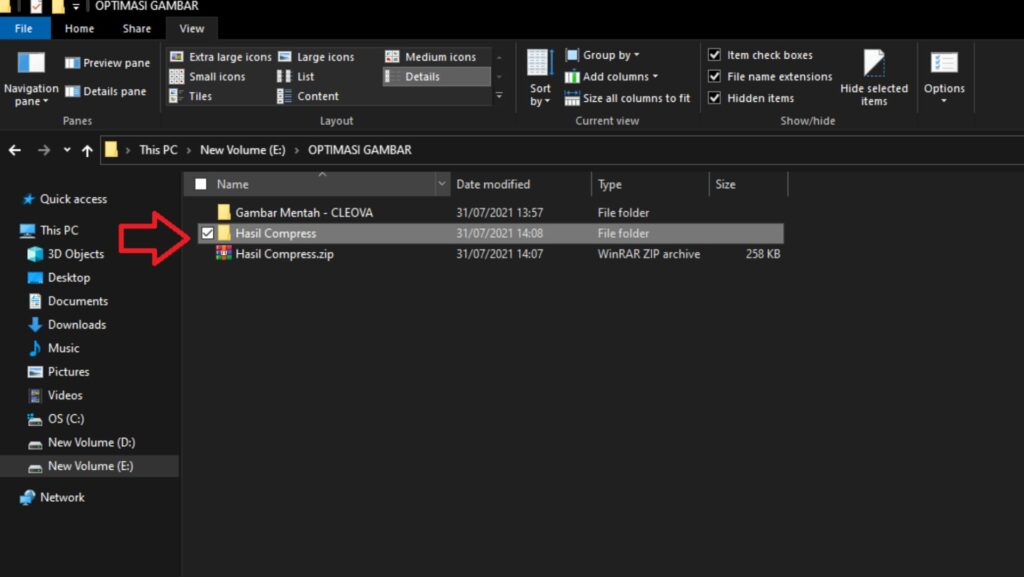
Silahkan gunakan gambar yang ada di folder hasil download. Gambar disini adalah gambar yang sudah disesuaikan dengan pengaturan diwebsite optimasi gambar masal. Gunakan gambar ini karena ukuran filenya lebih kecil sehingga lebih cepat ketika dibuka.
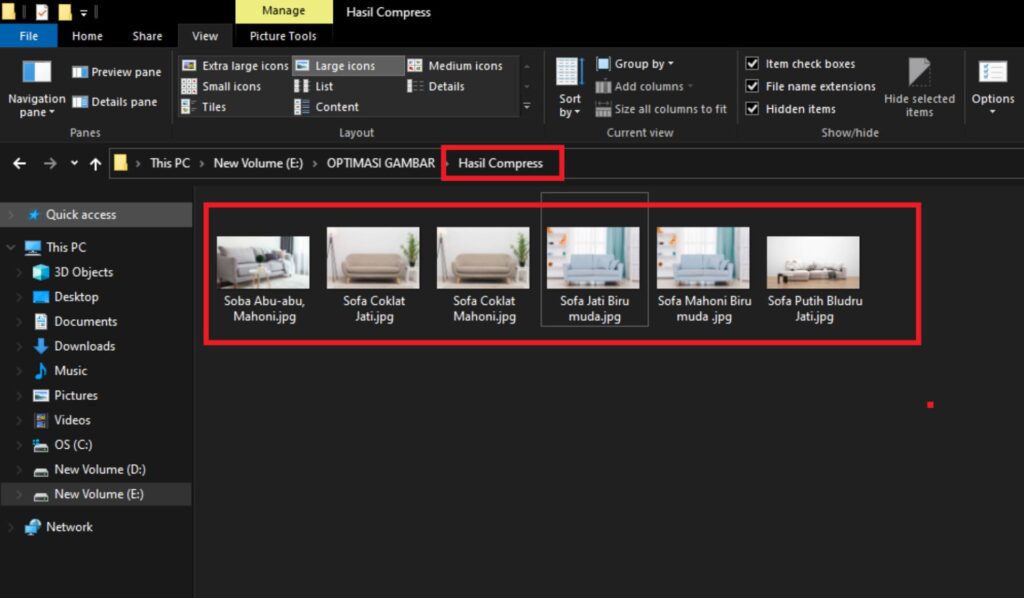
The Best Full Manage Website Development Services!.
Save more money for maximum results. Create your website with us. Our services are available using a private server so it is very suitable for business. It's time to switch from shared unlimited hosting, or cloudhosting to a super strong super fast premium VPS server!